iOS 17 is beladen met een breed scala aan functies en hacks die uw iPhone-gebruik verhogen. In deze gids gaan we dieper in de beste iOS 17-trucs om ervoor te zorgen dat u het maximale uit uw apparaat haalt.
Of het nu gaat om het stroomlijnen van contactuitwisselingen of het verbeteren van de toegankelijkheid en het wachtwoordbeheer, iOS 17 is er voor geschikt een breed spectrum aan gebruikersbehoeften.
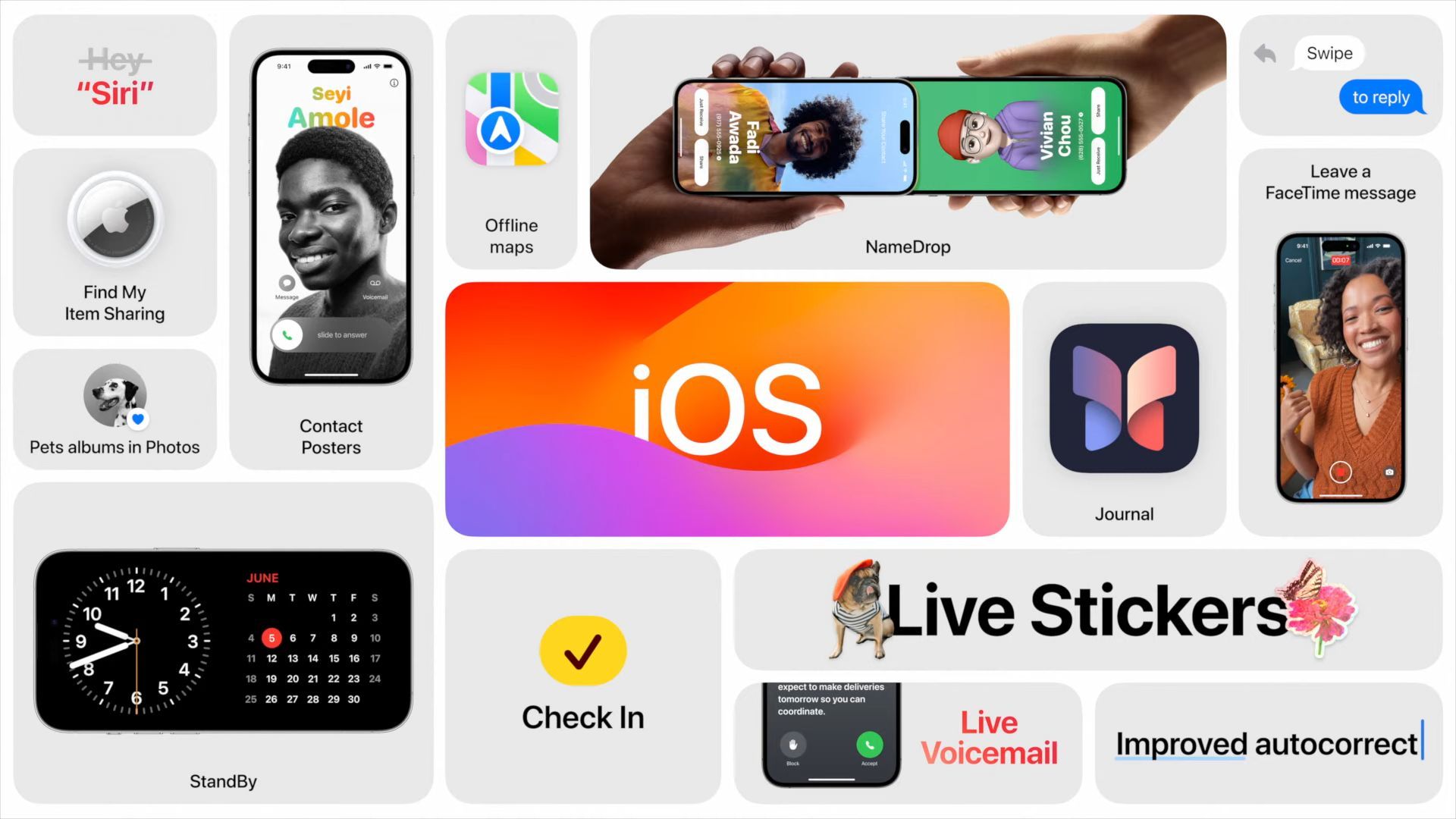
Wat zijn de beste iOS 17-trucs die je gemakkelijk kunt gebruiken?
iOS 17 onthult een verzameling trucs, elk ontworpen om je dagelijkse iPhone-ervaring te verbeteren. Laten we ze allemaal eens nader bekijken om uw iOS 17-vaardigheid te maximaliseren.
NaamDrop
Maak kennis met NameDrop, een nieuwe methode om snel uw contactgegevens te delen via AirDrop. Breng uw iPhone in de buurt van de iPhone of Apple Watch van de ontvanger en wacht tot de melding op zijn scherm verschijnt. Zodra ze erop tikken, worden uw contactgegevens naadloos overgedragen.
NameDrop blijkt vooral handig in sociale omgevingen zoals netwerkevenementen. Bovendien is het perfect voor degenen die misschien niet bekend zijn met AirDrop en biedt het een gebruiksvriendelijk alternatief voor het delen van uw contactgegevens.
NameDrop inschakelen in iOS 17:
- Navigeer naar Instellingen > Algemeen > AirDrop.
- Kies tussen Alleen contacten of Iedereen.
Contacten delen via NameDrop:
- Breng uw iPhone in de buurt van het apparaat van de ontvanger.
- Tik op hun NameDrop-melding.
- Selecteer ‘Contact delen’.
Voor degenen die een contactposter willen maken:
- Contacten openen.
- Kies het gewenste contact.
- Tik op de deelknop en selecteer ‘Contactposter maken’.
Schermafstand
De functie Schermafstand van de iPhone is ontworpen om vermoeide ogen te verminderen en het risico op bijziendheid te verkleinen, vooral bij kinderen. Bovendien helpt het bij het verbeteren van de houding en het verlichten van ongemak in de nek en schouders.
Deze functionaliteit is nauwkeurig afgestemd om vermoeide ogen en bijziendheidsproblemen te verminderen, vooral bij jongeren, terwijl ook een betere houding wordt bevorderd en nek- en schouderklachten worden verlicht.
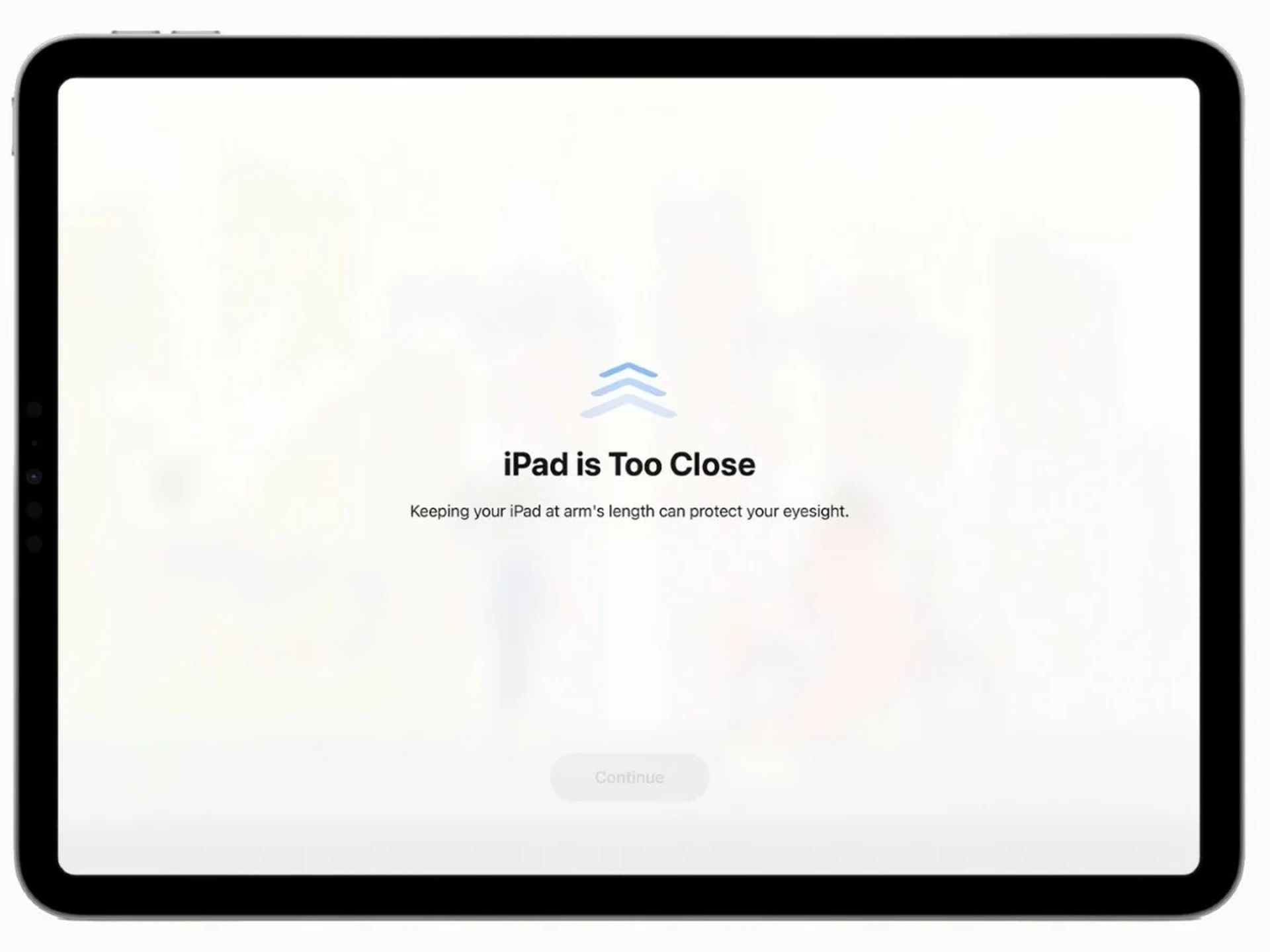
Schermafstand activeren in iOS 17:
- Ga naar Instellingen > Schermtijd > Schermafstand.
- Tik twee keer op “Doorgaan” om in te schakelen.
Contactwidget
Met de iOS 17 Contact Widget kunt u moeiteloos uw favoriete contacten op uw startscherm vastzetten voor snelle oproepen, sms-berichten of FaceTime-oproepen.
Deze widget biedt een handige manier om uw favoriete contacten binnen handbereik te houden. Bovendien biedt het een snelle blik op de meldingen van uw contacten en aankomende agenda-evenementen.
De contactwidget toevoegen in iOS 17:
- Houd een leeg gedeelte van uw startscherm ingedrukt.
- Tik op de knop + in de linkerbovenhoek.
- Zoek naar “Contacten” en selecteer het.
- Kies de grootte en lay-out van de widget.
- Klik op “Widget toevoegen”.
Stand-by
StandBy introduceert een frisse interface op volledig scherm die gemakkelijk verteerbare informatie presenteert wanneer uw iPhone tijdens het opladen op zijn kant wordt gelegd. Dit omvat details zoals de tijd, datum, batterijstatus, meldingen en aankomende agenda-evenementen.
Deze functie is ontworpen om een meer informatieve en meeslepende interactie met uw iPhone te bieden tijdens het oplaadproces. Het is een geweldig hulpmiddel om op de hoogte te blijven van meldingen en agenda-evenementen zonder dat u uw apparaat hoeft te ontgrendelen.

Stand-by activeren in iOS 17:
- Ga naar Instellingen > Batterij.
- Scroll naar beneden en schakel Stand-by in.
Audiotranscripties
Audiotranscripties stelt u in staat audioberichten te lezen in de Berichten-app. Dit blijkt van onschatbare waarde in situaties waarin luisteren niet mogelijk is of als u gewoon liever leest.
Ze dienen als een cruciaal hulpmiddel om betrokken te blijven bij gesprekken, vooral als audio geen optie is. Bovendien verbeteren ze de toegankelijkheid van de Berichten-app aanzienlijk voor mensen met gehoorproblemen.
Audiotranscripties inschakelen in iOS 17:
- Navigeer naar Instellingen > Berichten.
- Schakel Audioberichten in.
- Schakel Audio transcriberen in.
Check in
Check in is een recente toevoeging aan de Berichten-app, waarmee u onmiddellijk een vriend of familielid kunt informeren zodra u veilig een bestemming heeft bereikt.
Deze functie is een waardevolle geruststelling voor uw dierbaren, vooral tijdens reizen of nachtelijke uitstapjes. Bovendien is het een handig hulpmiddel om hen op de hoogte te stellen als u achterloopt op schema voor een afspraak.
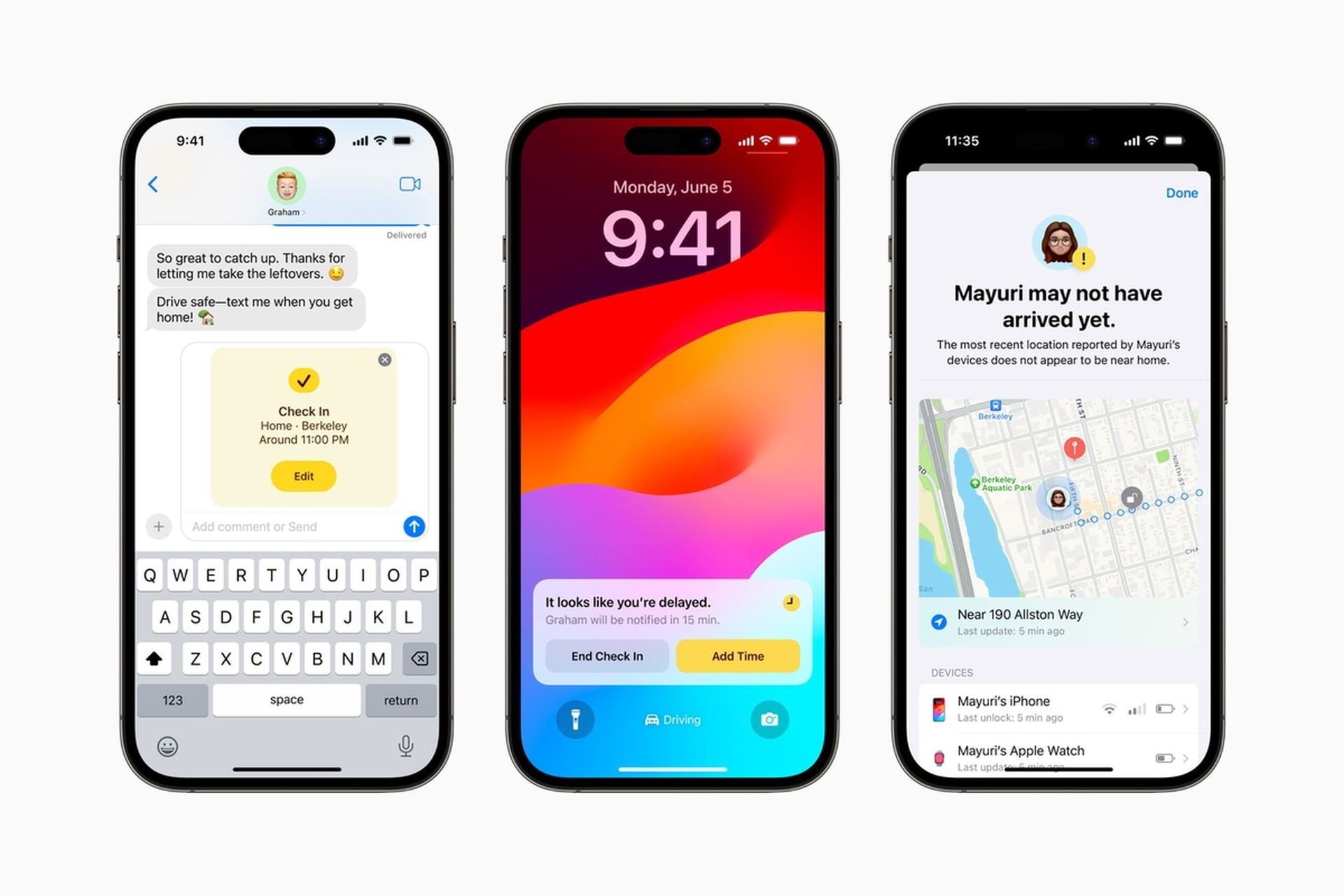
Inchecken in iOS 17 activeren:
- Open het Berichten-gesprek met de persoon met wie u wilt inchecken.
- Tik op de knop Verzenden.
- Tik op de knop Inchecken.
Persoonlijke stem
De volgende in ons overzicht van de beste iOS 17-functies is de Persoonlijke Stem.
Met deze innovatieve toevoeging aan Siri kunt u de stem van Siri afstemmen op uw eigen stem. Nadat u een persoonlijke stem heeft ingesteld, kunt u deze instellen als de standaardstem van Siri of deze gebruiken voor specifieke taken, zoals het voorlezen van uw berichten of het geven van aanwijzingen.
Personal Voice voegt een vleugje persoonlijkheid toe aan uw interacties met Siri, waardoor het een boeiendere en persoonlijkere ervaring wordt. Bovendien verbetert het de toegankelijkheid voor personen met verschillende accenten of spraakpatronen.
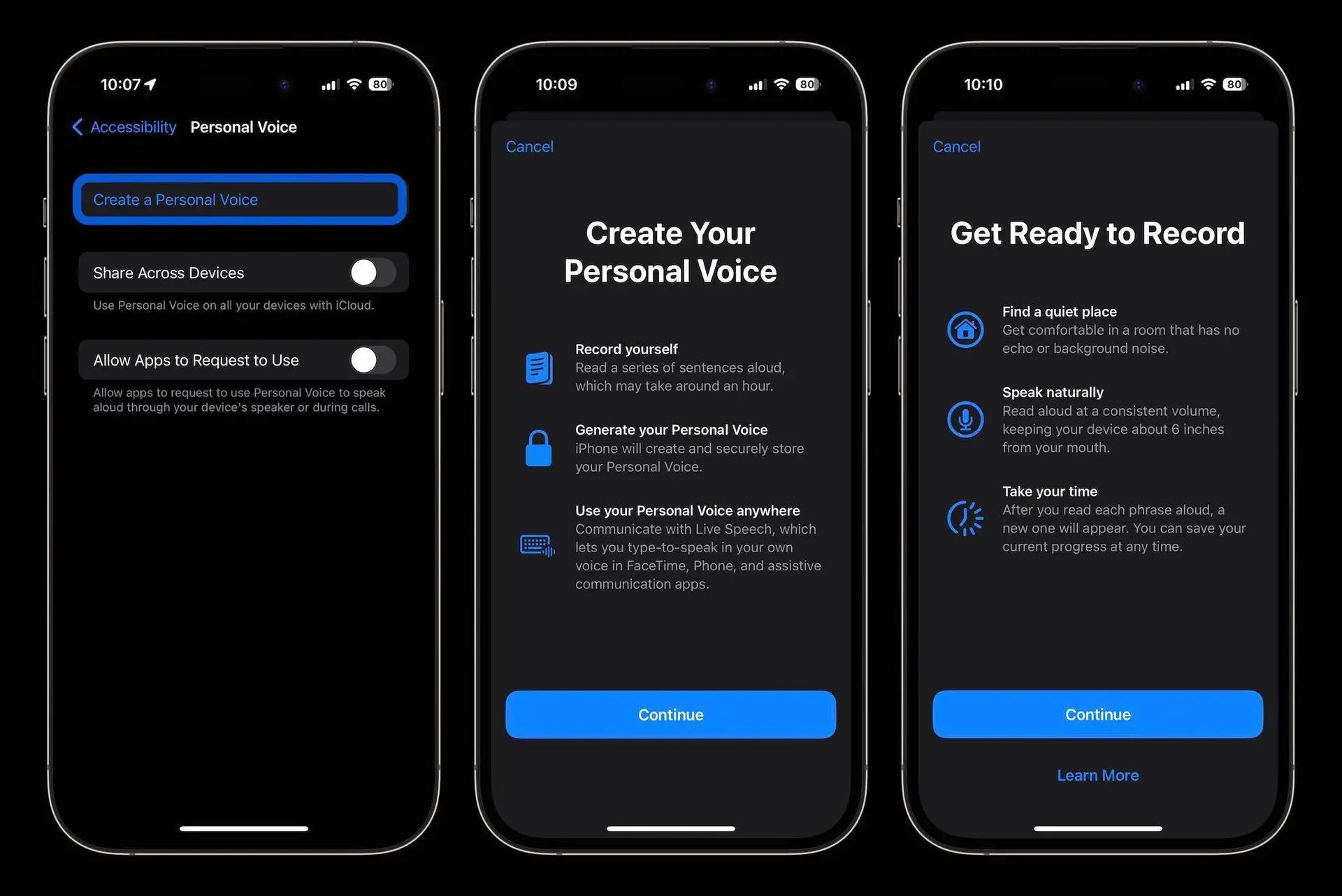
Persoonlijke stem instellen in iOS 17:
- Open Instellingen en ga naar Toegankelijkheid > Persoonlijke stem.
- Tik op ‘Maak een persoonlijke stem’ en neem uw stem op gedurende ongeveer 15 minuten.
Live stickers van foto’s
Live-stickers injecteer vitaliteit in uw gesprekken via geanimeerde stickers die uw persoonlijkheid weerspiegelen. Ze bieden een dynamische manier van zelfexpressie, of het nu via een humoristische GIF is of een op maat gemaakte sticker die je humeur weerspiegelt.
Naast hun vermogen om humor en flair in uw gesprekken te brengen, tillen Live Stickers de communicatie naar een meer interactief en plezierig niveau. Dit positioneert Live Stickers als een van de opvallende kenmerken van de beste iOS 17-trucs.
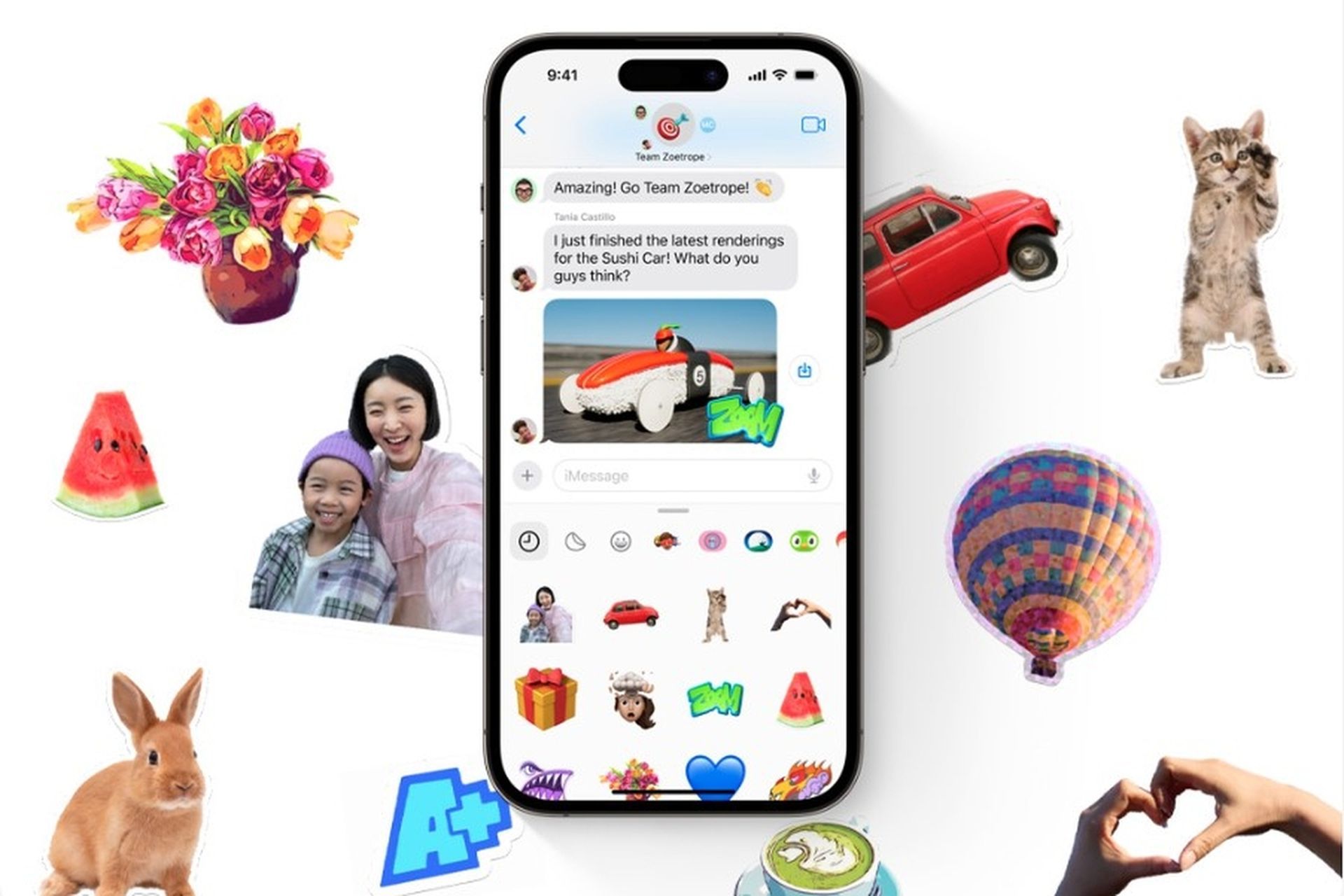
Live-stickers maken van foto’s in iOS 17:
- Open Berichten en kies een gesprek.
- Tik op het pictogram “+” en selecteer vervolgens “Stickers” in het menu.
- Kies een foto of afbeelding om als sticker te gebruiken, of maak een nieuwe met de camera.
- Tik rechtsonder op ‘Sticker toevoegen’.
Verificatiecodes automatisch opschonen
Door de beste iOS 17-trucs uit te zoeken, kunt u profiteren van het gemak van automatisch opschonen van verificatiecodes in uw Berichten-inbox. Dit is handig omdat verificatiecodes doorgaans een korte geldigheidsduur hebben en uw inbox mogelijk onoverzichtelijk kunnen maken.
Verificatiecodes automatisch wissen in iOS 17:
- Ga naar Instellingen > Berichten.
- Schakel Berichtfilters in.
- Tik op Automatisch.
- Schakel Verificatiecodes in.
Familiewachtwoorden
Familiewachtwoorden vereenvoudigt het proces van het delen van wachtwoorden met uw gezin en garandeert dat iedereen toegang heeft tot de benodigde accounts.
Bovendien geeft het activeren van Familiewachtwoorden u de bevoegdheid om toezicht te houden en te reguleren welke gezinsleden toegang hebben tot bepaalde wachtwoorden. Deze functie biedt een niveau van controle en beveiliging voor gedeelde accounts binnen het gezin.
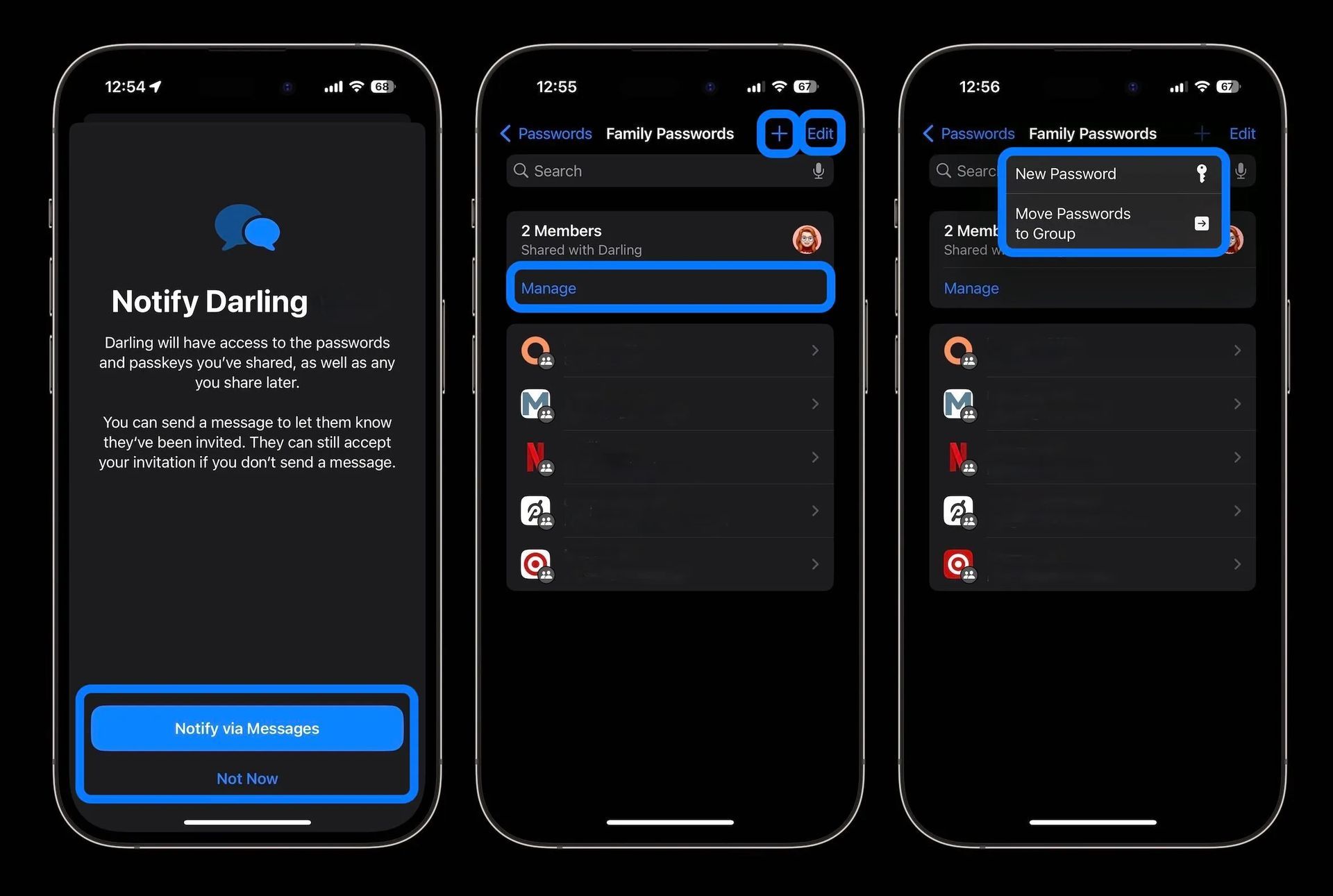
Familiewachtwoorden inschakelen in iOS 17:
- Open Instellingen en navigeer naar Wachtwoorden.
- Tik op de knop ‘Inschakelen’ om gezinswachtwoorden in te schakelen.
iOS 17 zorgt voor een revolutie in de iPhone-ervaring met een reeks gebruiksvriendelijke functies. Van het naadloos delen van contacten tot innovatieve toegankelijkheidsopties: de beste iOS 17-trucs voorzien in uiteenlopende behoeften. De Contact Widget en Standby-modus bieden handige functionaliteit, terwijl audiotranscripties en check-in prioriteit geven aan communicatie en veiligheid. Persoonlijke stem- en livestickers voegen een persoonlijk tintje toe, en gezinswachtwoorden verbeteren de veiligheid. Met deze iOS 17-trucs levert Apple een echt op maat gemaakte en verbeterde gebruikerservaring.
Uitgelichte afbeeldingscredits: Sophia Stark op Ontsplashen
Source: Wat zijn de beste iOS 17-trucs en hoe kun je ze gebruiken?

